Ontwerp pictogrammen met onze pictogrammentool
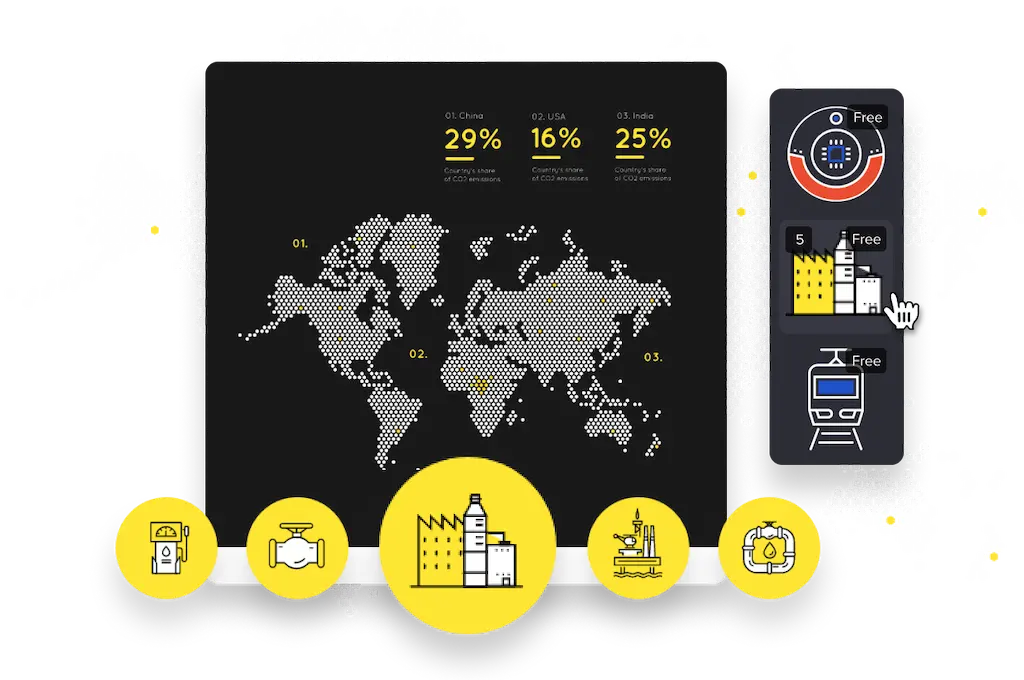
Maak online pictogrammen in VistaCreate – Gratis pictogrammentool voor mobiel en desktop
-
Maak gratis uw eigen pictogram
Het ontwerpen van pictogrammen is een van de belangrijkste bezigheden van webdesigners. Elke pagina, elk mobiel kanaal en elke applicatie heeft ze nodig. Met VistaCreate kunt u nu eenvoudig online uw eigen pictogrammen maken – gratis, snel en van een uitstekende kwaliteit.
-
Voeg uw eigen tekst toe
Of u het online pictogram gewoon zo kunt gebruiken? Niet echt. U wilt waarschijnlijk uw eigen tekst gebruiken. Gelukkig heeft VistaCreate’s online pictogrammentool een standaard tekst in een standaard lettertype. U kunt deze heel eenvoudig wijzigen naar uw eigen tekst, hoe u het zelf wilt.
-
Tal van gratis pictogrammen
Naast de kant-en-klare logosjablonen, kunt u VistaCreate’s gratis online pictogrammentool gebruiken voor het maken van pictogramknoppen op websites en scheidingslijnen in blogs. Daarnaast kunt u gratis en met slechts één klik ook een pictogram maken in ons onderdeel Objecten.
-
Voeg de achtergrond toe
Iedere pictogrammenontwerper weet dat “minder is meer” de sleutel tot een goed pictogram betekent. Houd de pictogrammen simpel, maar maak er met een mooie achtergrond toch iets heel bijzonders van. Doe het met de pictogrammentool van VistaCreate.
-
Upload uw eigen content
Als tussen de gratis pictogramontwerpen niet precies iets zit wat u zoekt, voeg dan uw eigen pictogrammen toe aan onze sjablonen! U kunt uw eigen jpeg-, png- en img-bestanden uploaden en eenvoudig gebruiken in uw ontwerp.
-
Downloaden en delen
Nadat u in de online VistaCreate-tool een pictogram hebt gemaakt, kunt u uw pictogram downloaden en opslaan in diverse formaten. Ja, het is heel makkelijk om met onze tool een pictogram te ontwerpen.
Wat u moet weten over het ontwerpen van pictogrammen
-
Kies de stijl
Als u in VistaCreate een pictogram ontwerpt, kunt u kiezen uit tal van stijlen. Kies voor vintage of een illustratieve stijl. Onze gratis pictogramontwerpen zijn allemaal gemaakt door professionele ontwerpers en zijn perfect te gebruiken met andere elementen uit de VistaCreate-beeldbank.
-
Let op de details
Let goed op de details als u gratis pictogrammen downloadt. Gebruik geen minimalistische pictogrammen samen met pictogrammen met veel kleine details. Het ziet er dan onprofessioneel uit. Gebruik de Objecten-optie van VistaCreate om dit te voorkomen.
-
Houd de schaal goed in gedachten
In VistaCreate’s online pictogrammentool vindt u diverse gratis tools waarmee u een goede lay-out voor uw ontwerp kunt maken. In de pictogrammentool zijn alle elementen al geschaald, dus maak een prachtig, uitgebalanceerd ontwerp.
-
Zorg voor een harmonieus ontwerp
Bekijk uw pictogrammenontwerp. Hoe wilt u dat uw merk naar voren komt? Maak een harmonieuzer geheel door de juiste lettertypes en kleuren te kiezen. Alles bij elkaar moet een mooi, gemakkelijk leesbaar geheel opleveren.
Zo maakt u een pictogram
-
1
Kies een afbeelding
U kunt elk element op een sjabloon naar wens wijzigen. Als u alleen het pictogram wilt laten staan, beweeg dan gewoon met de muis over de elementen die u wilt verwijderen. Klik op de elementen, klik op Verwijderen en klaar is Kees. -
2
Kies een formaat
Het is heel makkelijk om een set pictogrammen te maken. Maak met VistaCreate meerdere kopieën; met het raster kunt u ze eenvoudig spiegelen en uitlijnen. -
3
Doe het automatisch
Groepeer meerdere pictogrammen en verplaats ze in één keer. Dit is een handige functie om meerdere delen van uw ontwerp tegelijk te verplaatsen of kopiëren. -
4
Maak nog mooier
Gebruik animatie, gif’s en video’s in uw VistaCreate-sjablonen. Maak in de gratis pictogrammentool een pakkend ontwerp en trek de aandacht van uw publiek.
Veelgestelde vragen
-
Kan ik de pictogrammen roteren in VistaCreate?
Ja, dat kan. Als u in VistaCreate een pictogramsjabloon uitkiest, zoals een logo, kunt u deze 360 graden draaien. Daarna kunt u ’m plaatsen en schalen waar en hoe u maar wilt. -
Kan ik meerdere pictogrammen tegelijk selecteren en roteren?
Ja, u kunt meerdere elementen selecteren en groeperen door op de knop “Groeperen” te klikken; of houd de Shift-toets ingedrukt on ze te groeperen. U kunt vervolgens alle elementen tegelijkertijd verslepen en roteren. -
Maken pictogrammen mijn ontwerp dynamischer?
Pictogrammen zijn heel goed om uw klanten door uw tekst te leiden. Hoewel de pictogrammen zelf nogal statisch zijn, helpen ze uitstekend om de tekst in te delen en makkelijker leesbaar te maken. -
Kan ik mijn Android-apparaat gebruiken om pictogrammen te maken in VistaCreate?
Ja, de VistaCreate-app voor Android is beschikbaar in Google Play. De app is gratis en biedt dezelfde functies als de desktopversie van VistaCreate. Installeer de app, kies een VistaCreate-sjabloon en maak een pictogram. -
Hoe kan ik pictogrammen maken met de Stickermaker-tool?
U kunt uw eigen pictogramontwerpen maken met behulp van de Achtergrondverwijderaar of de Stickermaker in VistaCreate. Om een van deze tools te gebruiken, moet u een foto uploaden naar de beeldbewerker of er een kiezen uit onze collectie creatieve items. Klik vervolgens op de foto en ga naar de knop ‘Afbeelding bewerken’. U ziet dan de opties Achtergrondverwijderaar en Stickermaker in het zijbalkmenu van uw ontwerpbord. Kies de tool die u wilt gebruiken. Voor beide tools hebt u een VistaCreate Pro-abonnement nodig, dus als u ze wilt uitproberen, upgrade dan naar Pro. -
Kan ik in de app een pictogram maken voor mijn ontwerp?
Jazeker! U kunt de app downloaden voor iOS en Android. Maak een pictogram met de Achtergrondverwijderaar of kies een kant-en-klaar pictogram uit onze objectencollectie. Met onze handige app kunt u onderweg heel eenvoudig ontwerpen maken. Probeer het gewoon eens!




































